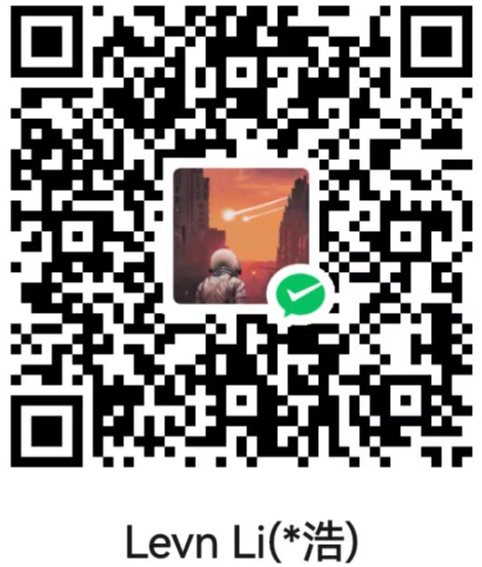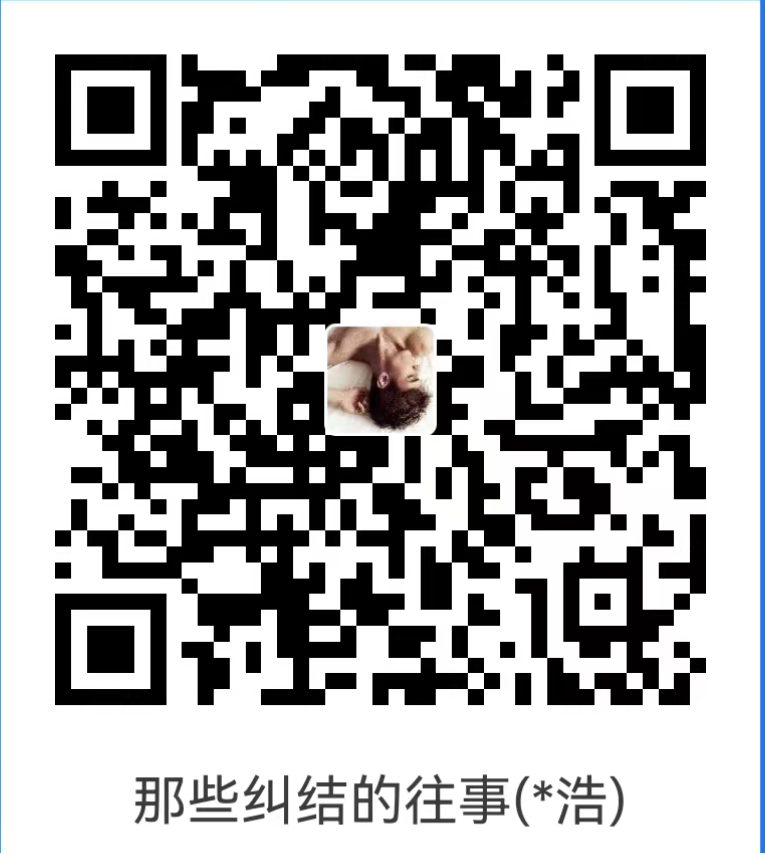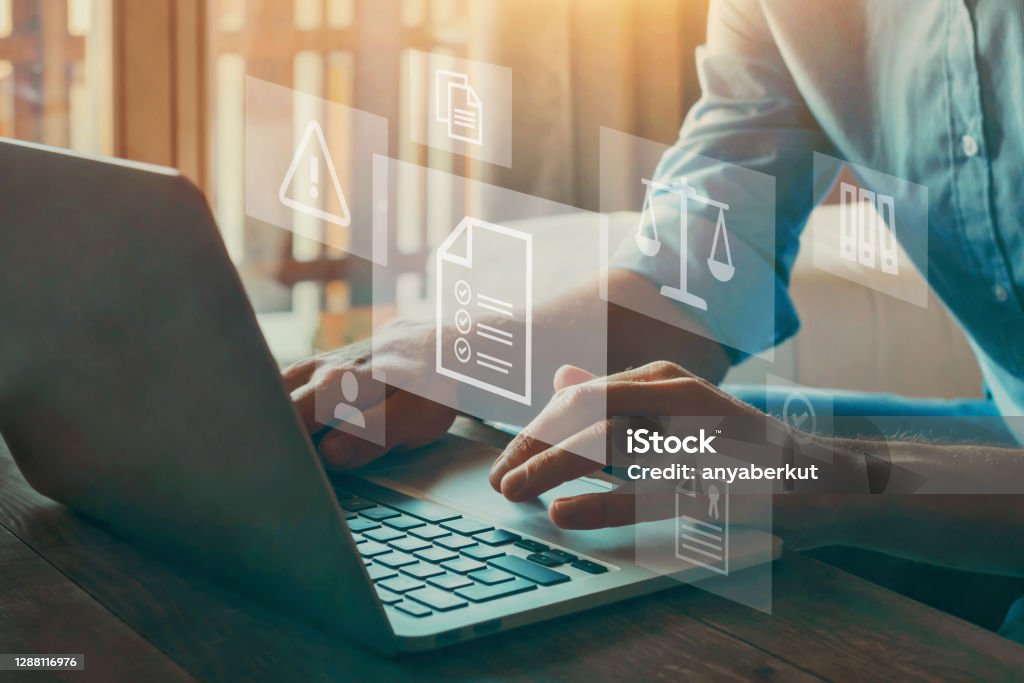
使用Gitee结合PicGo搭建图床
使用Gitee结合PicGo搭建图床
安装PicGo
安装Node.js
安装Gitee插件
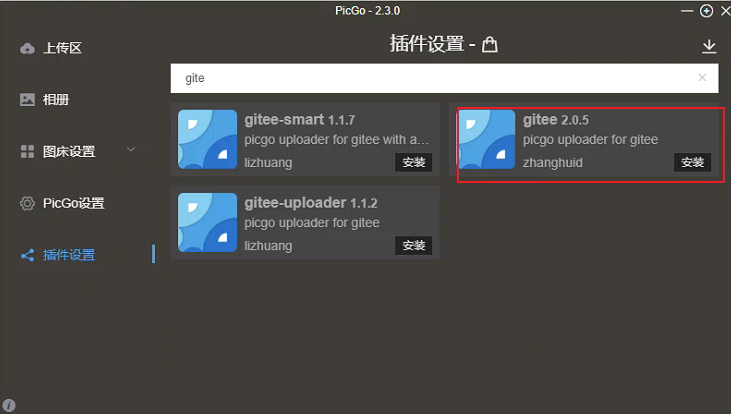
完成后,重启PicGo
获取Gitee私人令牌
-
登录成功好进入个人设置,没有账号的,注册一下
-
点击左侧私人令牌,添加好描述,勾选权限,点击提交
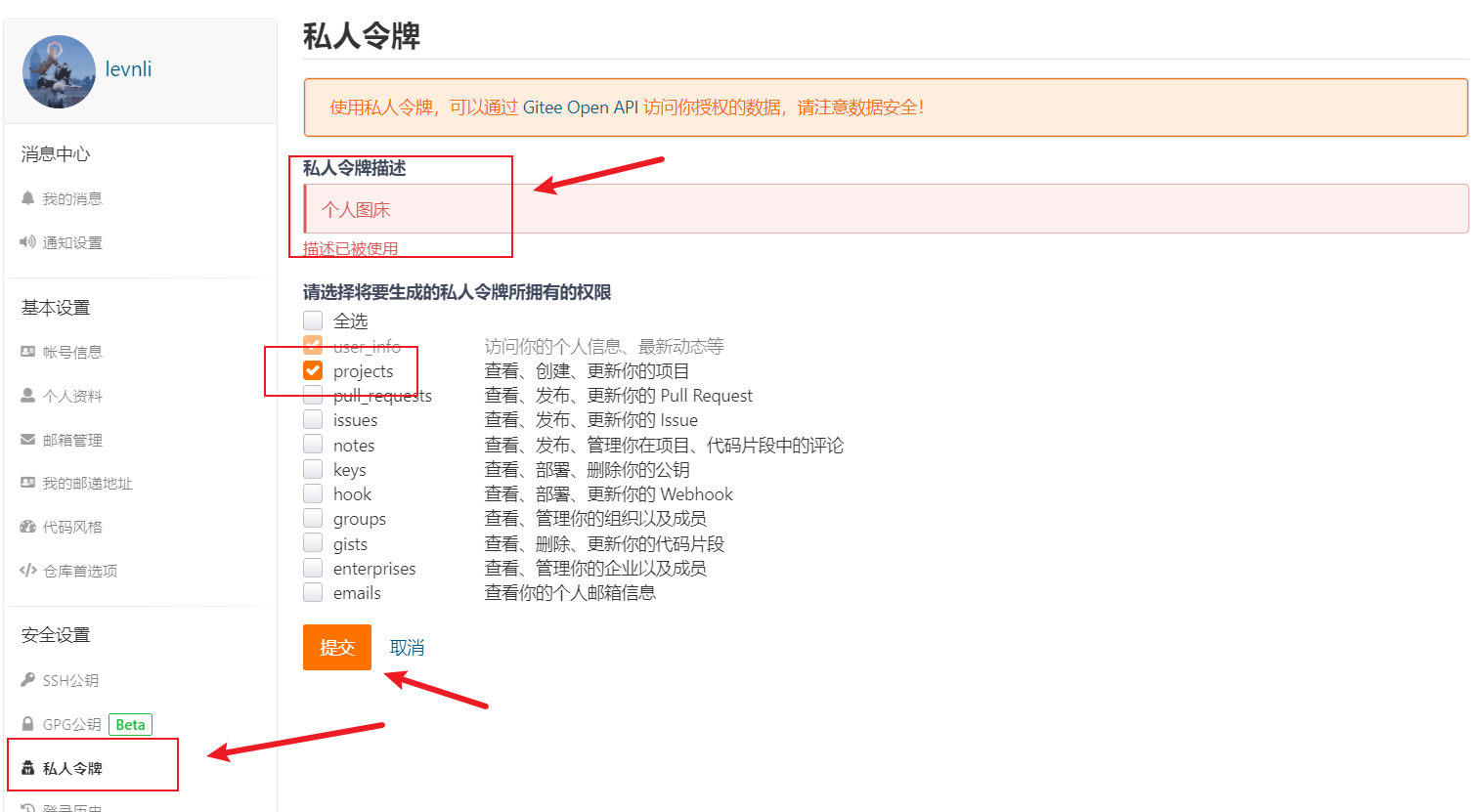
-
复制,并保存好得到私人令牌
创建gitee仓库
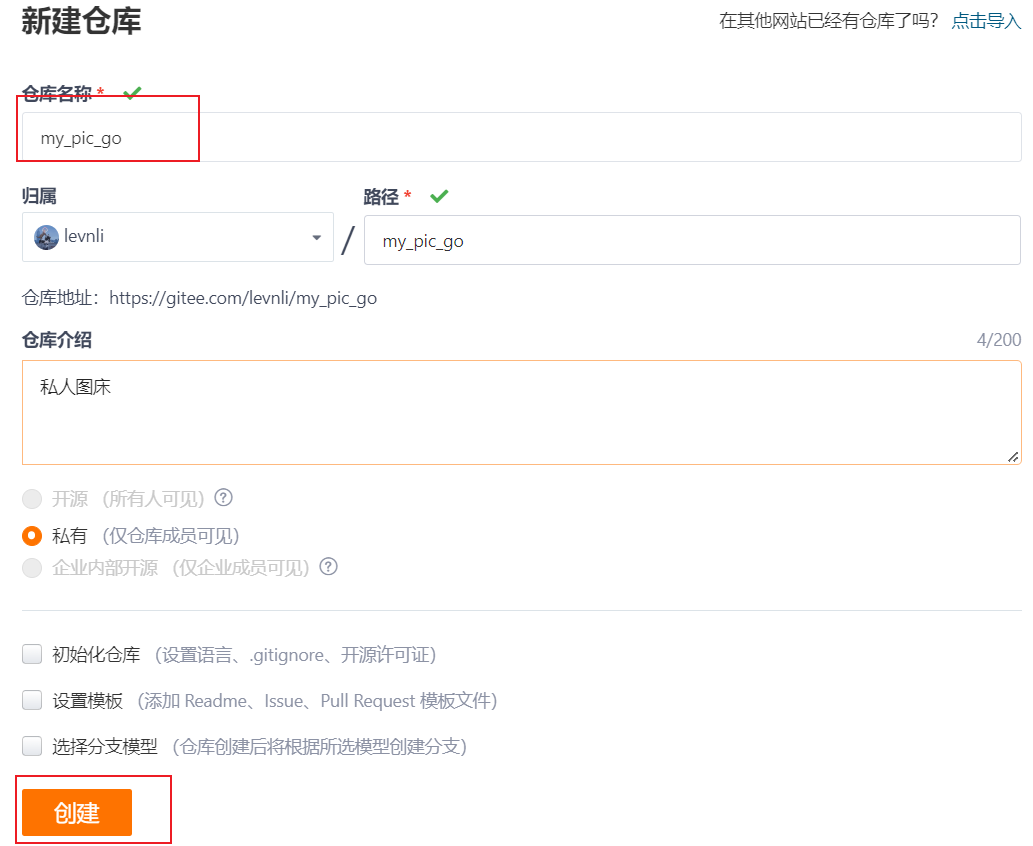
由于上传的图片,需要所有人都能访问,所以将刚才创建的仓库修改为公开
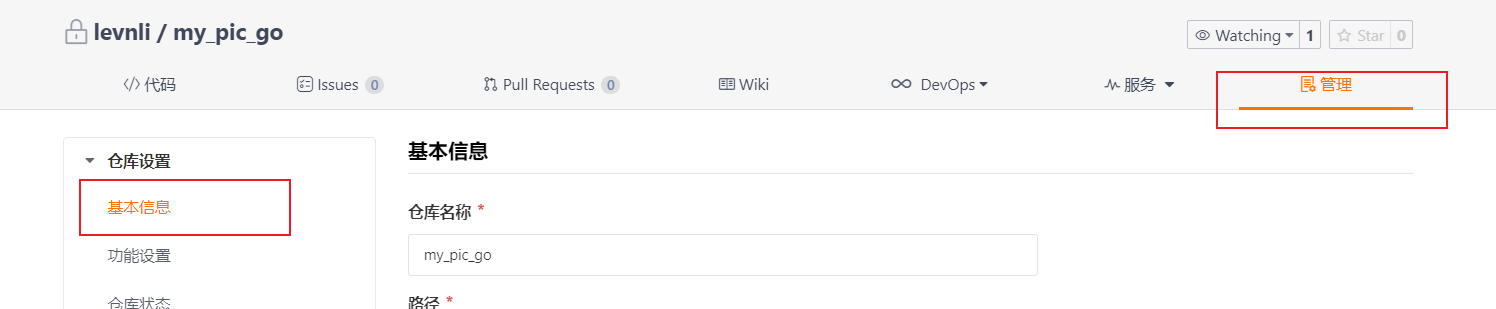

配置Pic-Go基本面板
个人比较习惯F1截图,F2上传
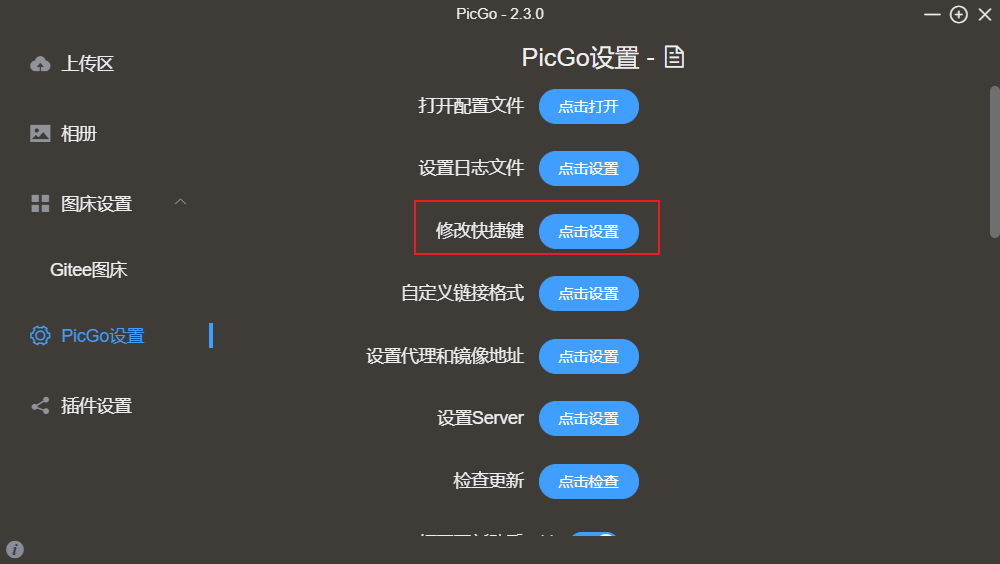
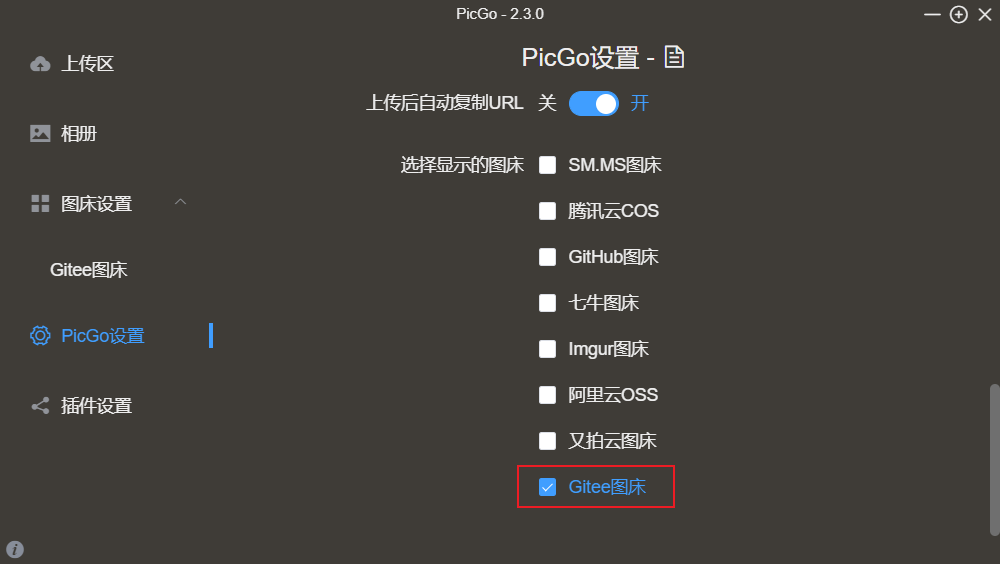
配置Pic-Go中的gitee插件
配置好后,点击确定,设为默认图床
此处可能有个坑,需要自己先手动向仓库中上传一次图片,才能使用pic-go
如果已经像我这个样配置好,还是无法自动上传,可尝试
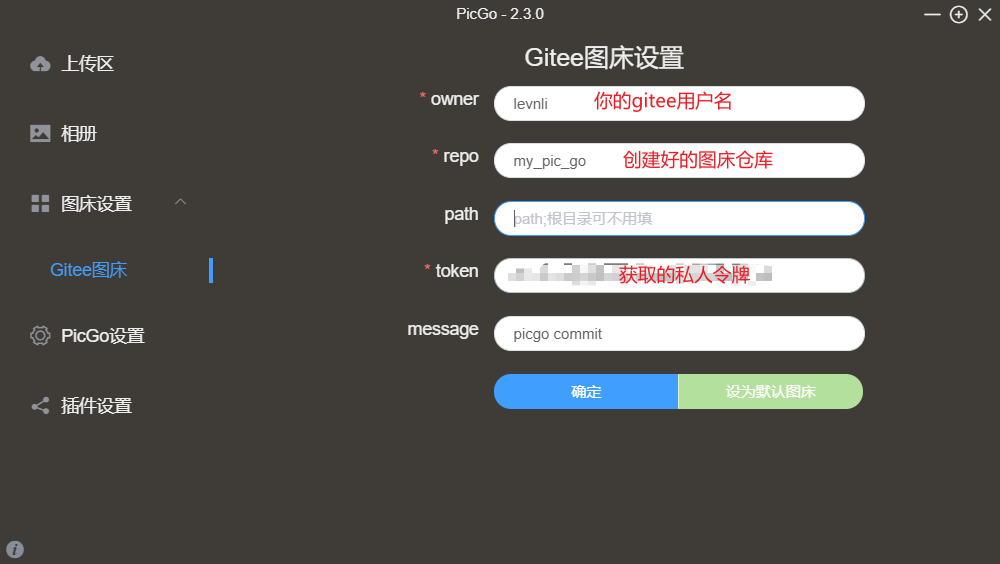
当截图复制后,使用快捷上传,在屏幕右下角出现提示,表示成功
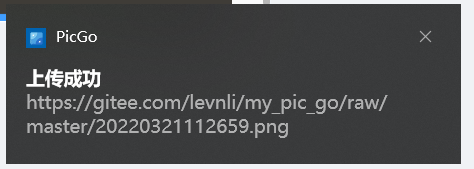
- 感谢你赐予我前进的力量
赞赏者名单
因为你们的支持让我意识到写文章的价值🙏
本文是原创文章,采用 CC BY-NC-ND 4.0 协议,完整转载请注明来自 木子李
评论
匿名评论
隐私政策
你无需删除空行,直接评论以获取最佳展示效果